プレーヤーの例
このプレイヤーでは、3つのアクション・コール・ディスプレイ・テクニックをすべて見ることができます。
- プレーヤーの下を見ると、HTML ページにアクションの呼び出しが表示されます。
- ビデオを開始してから一時停止します。ビデオが一時停止されるたびに、アクションへの呼び出しが表示されます。
- ビデオの最後に、アクションへの呼び出しを含むカスタムエンド画面が表示されます。
ペンを見る18151-動的呼び出しアクション Brightcove Learning Services( @ rcrooks1969) オンCodePen。
ソースコード
CodePen を使用する
上記のCodePenを効果的に使用するためのヒントは次のとおりです。
- [ 結果]ボタンをクリックして、プレーヤーの実際の表示を切り替えます。
- HTML/CSS/JSボタンをクリックして、いずれかのコードタイプを表示します。
- このドキュメントの後半では、アプリケーションで使用されるロジック、フロー、およびスタイル設定については、 Player/HTML設定、アプリケーションフロー、およびアプリケーションのスタイル設定で説明されます。セクション。これらのセクションの情報に沿って従う最も良い方法は、次のとおりです。
- CodePen の [ EDIT ON CODEPEN]ボタンをクリックし、1 つのブラウザ/ブラウザタブでコードを使用できるようにします。
- CodePen で、表示するコードを調整します。CodePen 内の異なるコードセクションの幅を変更できます。
- を見るプレーヤー/ HTML構成、アプリケーションフローおよび/またはアプリケーションのスタイリング別のブラウザ/ブラウザタブのセクション。これで、コードの説明に従い、同時にコードを表示できるようになります。
開発シーケンス
推奨される開発順序は次のとおりです。
- インページ埋め込みプレーヤーの実装を使用して、プレーヤー、プラグイン、CSS の機能をテストします (CSS が必要な場合)
- ローカルテストのためにプラグインのJavaScriptとCSSを別々のファイルに置く
- エラーを解決したら、プラグインコードとCSSをサーバーにデプロイします
- Studio を使用してプラグインと CSS をプレイヤーに追加する
- iframe の実装が適切であると判断した場合は、インページ埋め込みプレーヤーの実装を置き換えます (次のセクションで詳しく説明します)。
これらの手順の詳細については、「ステップバイステップ」を参照してください。プラグイン開発ガイド。
iframe またはページ内埋め込み
Brightcove Player の拡張機能を開発する際には、コードが iframe 実装またはページ内埋め込み実装に最も適しているかどうかを判断する必要があります。ベストプラクティスの推奨事項は、iframe 実装で使用するプラグインを構築することです。iframe プレーヤーを使用する利点は次のとおりです。
- 既存のJavaScriptおよび/またはCSSとの衝突はありません
- 自動応答性
- iframe は、ソーシャルメディアアプリ(または動画が他のアプリに「移動」する必要があるとき)での使用を容易にします。
インページ埋め込みプレーヤーの統合はより複雑になりますが、その実装に関するコードを計画する場合もあります。一般化するために、このアプローチは、包含ページがプレイヤーと通信する必要がある場合に最適です。具体的には、いくつかの例を挙げます。
- 含まれているページのコードは、プレイヤーイベントをリッスンして行動する必要があります
- プレーヤーは包含ページのスタイルを使用します
- iframe は、含まれているページからのリダイレクトのように、アプリロジックが失敗します。
最終実装で iframe コードを使用しない場合でも、JavaScript 用のプラグインと CSS 用の別のファイルを使用して、ページ内埋め込みコードを使用できます。これにより、ロジックがカプセル化され、複数のプレーヤーで簡単に使用できます。
API/プラグインリソースを使用
| API メソッド | API イベント | API プロパティ | Brightcove Playerプラグイン |
|---|---|---|---|
| 上 | ロードスタート | mediainfo | オーバーレイを表示 |
| 終わった | カスタムエンドスクリーン |
プレーヤー/HTML構成
このセクションでは、プレーヤーの作成時に必要な特別な設定について詳しく説明します。さらに、ページ内埋め込みプレーヤー実装コード以外に、ページに追加する必要があるその他の HTML 要素についても説明します。
プレーヤーの設定
使用しているプレーヤーの「プラグイン」セクションで、「ファイルを追加」ボタンを 4 回使用して、オーバーレイプラグインとカスタムエンドスクリーンプラグインの両方の JavaScript と CSS を追加します。
https://players.brightcove.net/videojs-overlay/2/videojs-overlay.min.js
https://players.brightcove.net/videojs-overlay/2/videojs-overlay.css
https://players.brightcove.net/videojs-custom-endscreen/2/videojs-custom-endscreen.min.js
https://players.brightcove.net/videojs-custom-endscreen/2/videojs-custom-endscreen.css
プレーヤーで公開されるプレイヤーには、関連リンク URL と関連リンクテキストを設定する必要があります。このプレーヤーで使用したい動画の VIDEO 情報を編集し、次の値を設定します。
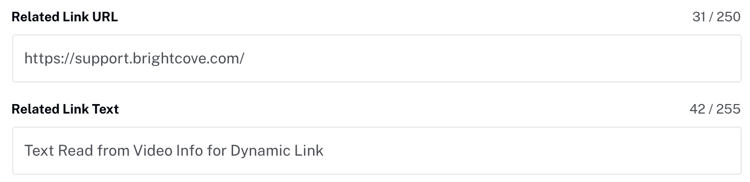
その他のHTML
CTA を HTML ページに表示したい場合は、注入された動的に構築された CTA のターゲットとなる段落エレメントを入力する必要があります。
<p id="cta" style='color:red; font-weight: bold; font-size: 20px'></p>
アプリケーションフロー
このアプリケーションの背後にある基本的なロジックは次のとおりです。
loadstartイベントが送出されるのを待って、はアンカータグを動的に組み立てます。- HTML ページに CTA を表示するには、アンカータグを使用します。
- アンカータグを使用してオーバーレイを設定します。
- アンカータグを使用して、カスタムエンドスクリーンを設定します。
mediainfo オブジェクトからの情報を持つアンカータグを作成する
ラベルが付いたコードを見つけます。
// ### Build dynamic anchor tag ###
loadstartイベントが発生したら、mediainfoデータへのアクセスを待たなければなりません。リンクと関連テキストを抽出し、動的に構築します。アンカータグ。
HTMLページに動的にビルドアンカータグを注入する
ラベルが付いたコードを見つけます。
// ### Inject dynamic HTML into p element ###
HTML 段落要素への参照を取得し、動的に構築されたアンカータグを割り当てます。innerHTML
オーバーレイの設定
ラベルが付いたコードを見つけます。
// ### Configure dynamic overlay ###
動的に構築されたアンカータグをコンテンツとして使用し、オーバーレイがビデオ一時停止時に表示されるように残りの値を設定します。
カスタムエンドスクリーンの設定
ラベルが付いたコードを見つけます。
// ### Configure dynamic endscreen ###
動的に構築されたアンカータグをカスタムエンドスクリーンのコンテンツとして使用する
ビデオ終了時にオーバーレイを非表示にする
ラベルが付いたコードを見つけます。
// ### Remove overlay after video has ended ###
オーバーレイはデフォルトで顧客のエンドスクリーンに表示されるため、ビデオエンドでは非表示にします。
アプリケーションのスタイリング
唯一のCSSはプレーヤーのサイズを設定します。
プラグインコード
通常、JavaScript を Brightcove Player プラグインに変換する場合は、公称の変更が必要です。必要な変更の 1 つは、ready()メソッドの標準使用をプラグインを定義するコードに置き換えることです。
ここでは、プレーヤーで動作するJavaScriptコードへの非常に一般的に使用されるスタートです:
videojs.getPlayer('myPlayerID').ready(function() {
var myPlayer = this;
...
});
最初の行を変更して、標準の構文を使用して Brightcove Player プラグインを起動します。
videojs.registerPlugin('pluginName', function(options) {
var myPlayer = this;
...
});
前述のように、このドキュメントの対応する GitHub レポ: dynamic-cta.js には、プラグインの JavaScript コードが表示されます。
プレーヤーでプラグインを使用する
プラグインの CSS ファイルと JavaScript ファイルをインターネットでアクセス可能な場所に保存したら、プレーヤーでプラグインを使用できます。Studio の PLAYERSモジュールでは、プレーヤーを選択し、[ プラグイン ] セクションで CSS ファイルと JavaScript ファイルに URL を追加し、名前を追加することもできます。オプションが必要な場合は、[Options] と [Options]


